发布时间:2021-11-16 14: 03: 57
在日常办公过程中,我们有时需要将PDF文档转化为图片,以便更加便捷地进行查看和数据存档。此时我们就可以使用ABBYY FineReader PDF 15这款OCR文字识别软件来进行PDF文档转化为图片的操作,如果需要转化的PDF文档不止一个,我们还可以使用ABBYY将多个PDF文档批量转化为图片。
接下来,我就为大家讲解一下具体的操作步骤。
第一、导入多个PDF文档
点击ABBYYFineReaderPDF15主界面的“打开PDF文档”,在弹出的窗口中选中多个需要转化为图片的PDF文件,接着点击右下角的“打开”选项。
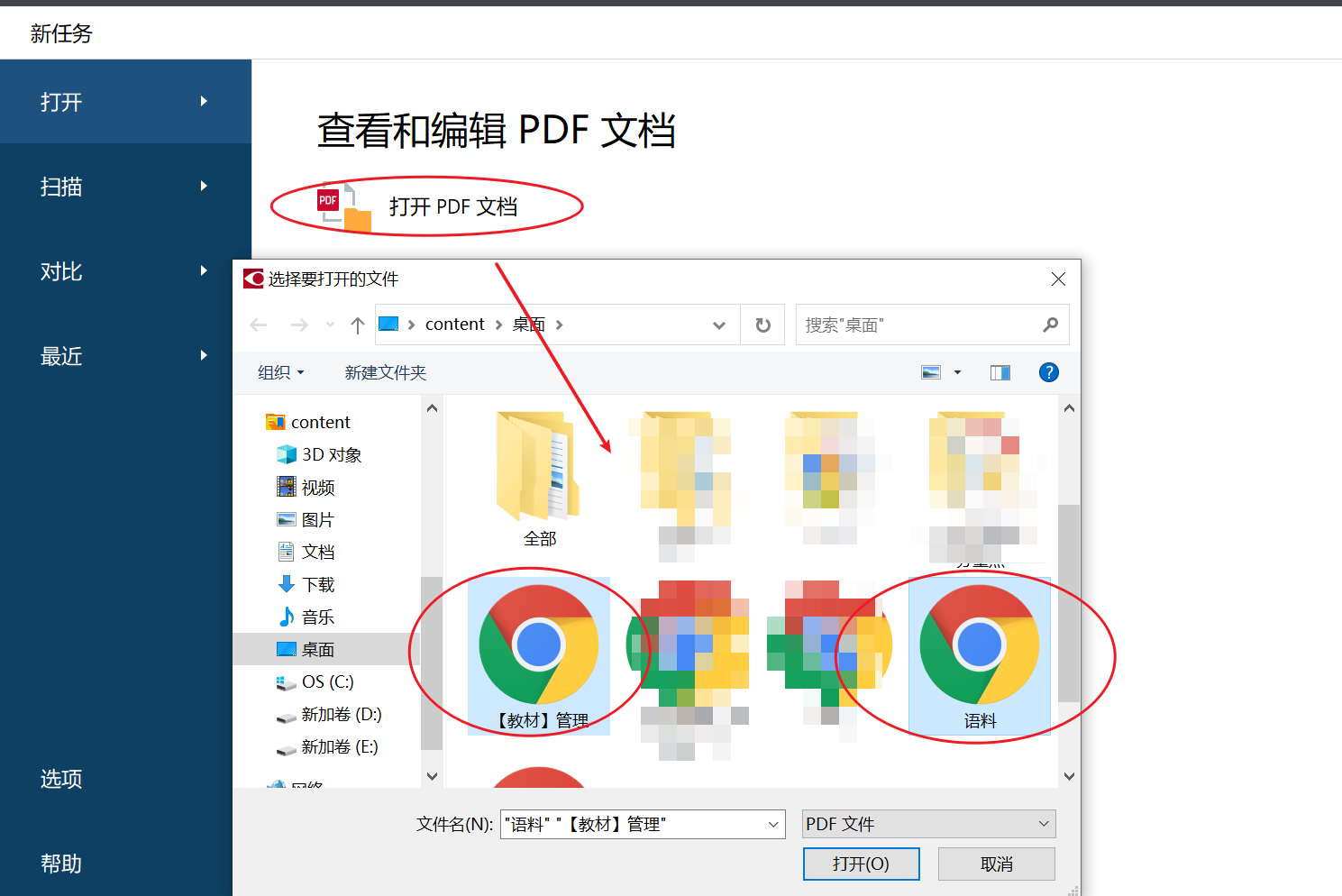
第二、合并PDF文档
上一步导入的的PDF文档出现在ABBYYFineReaderPDF15的文档转化页面,在此页面还可以点击“添加文件”选项继续导入PDF文档。
接着勾选“将所有文档合并为一个文档”的选项,然后点击界面左下方的“转化为PDF”选项,将多个PDF文件合并为一个。
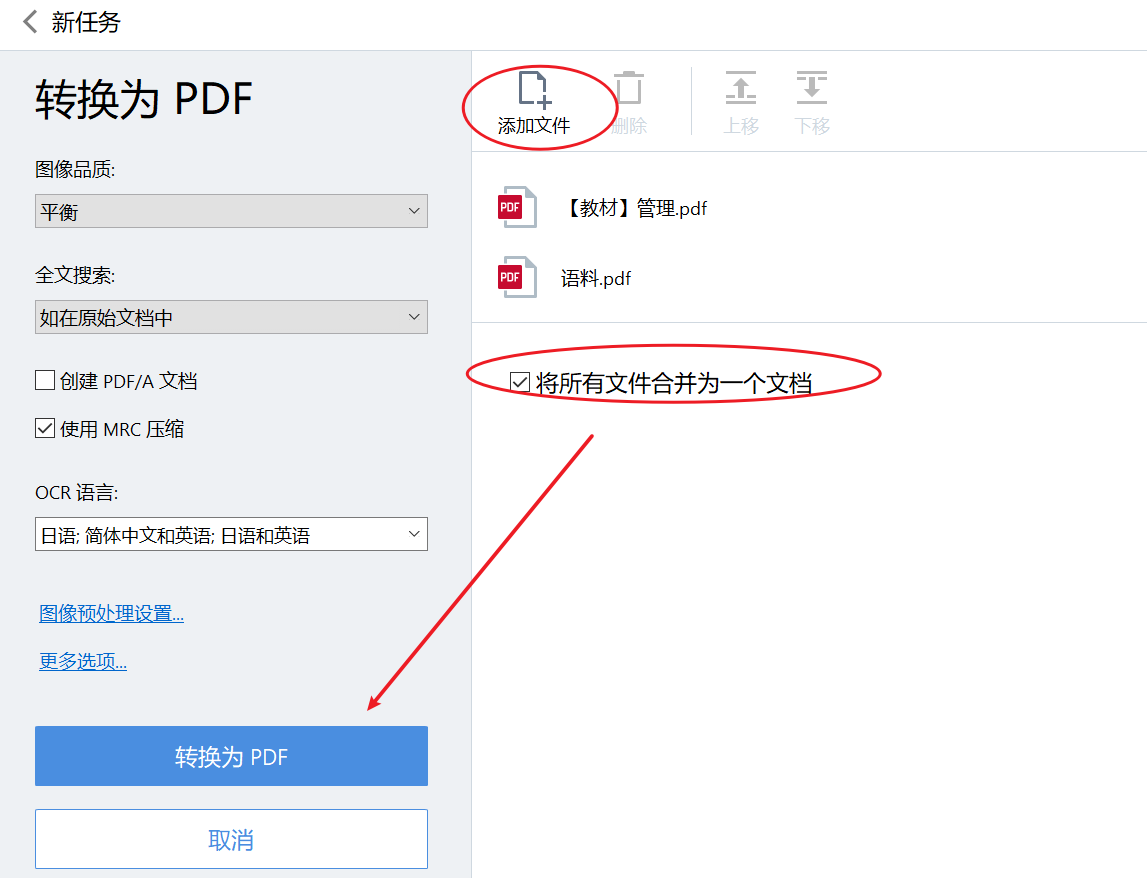
第三、查看合并后的PDF文档
如图3所示,多个PDF文档合并后直接被ABBYYFineReaderPDF15打开,出现在PDF文档编辑器界面。
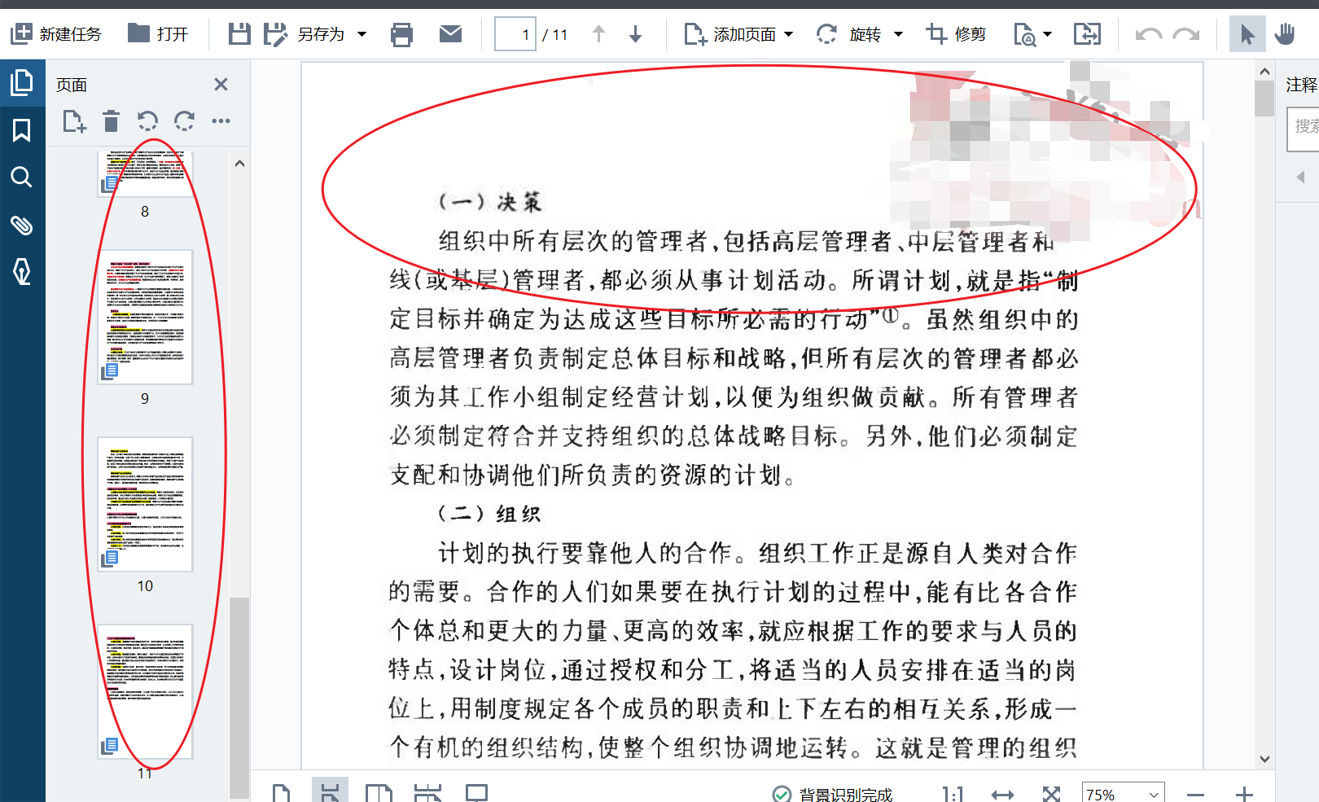
第四、转化PDF文档
点击PDF编辑器上方的“另存为”选项,在弹出的功能菜单栏选中最底端的“页面图像”选项。
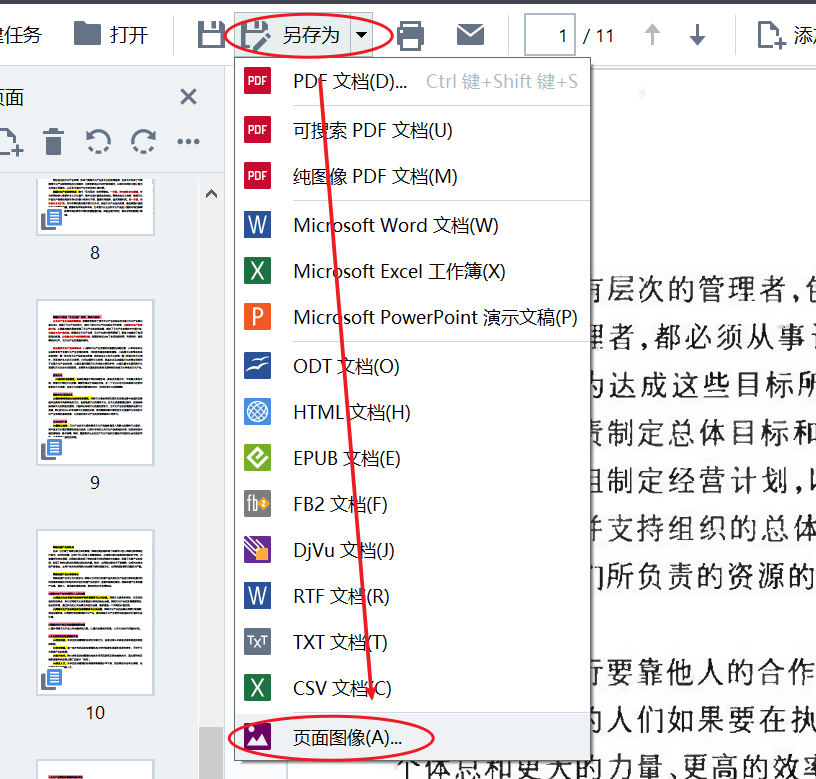
此时ABBYYFineReaderPDF15弹出PDF文档转化为图像的储存位置以及输出格式设置。如图5所示,我们需要选择转化图片的保存类型,如果对转化图片的质量有较高要求可以选择PNG格式。
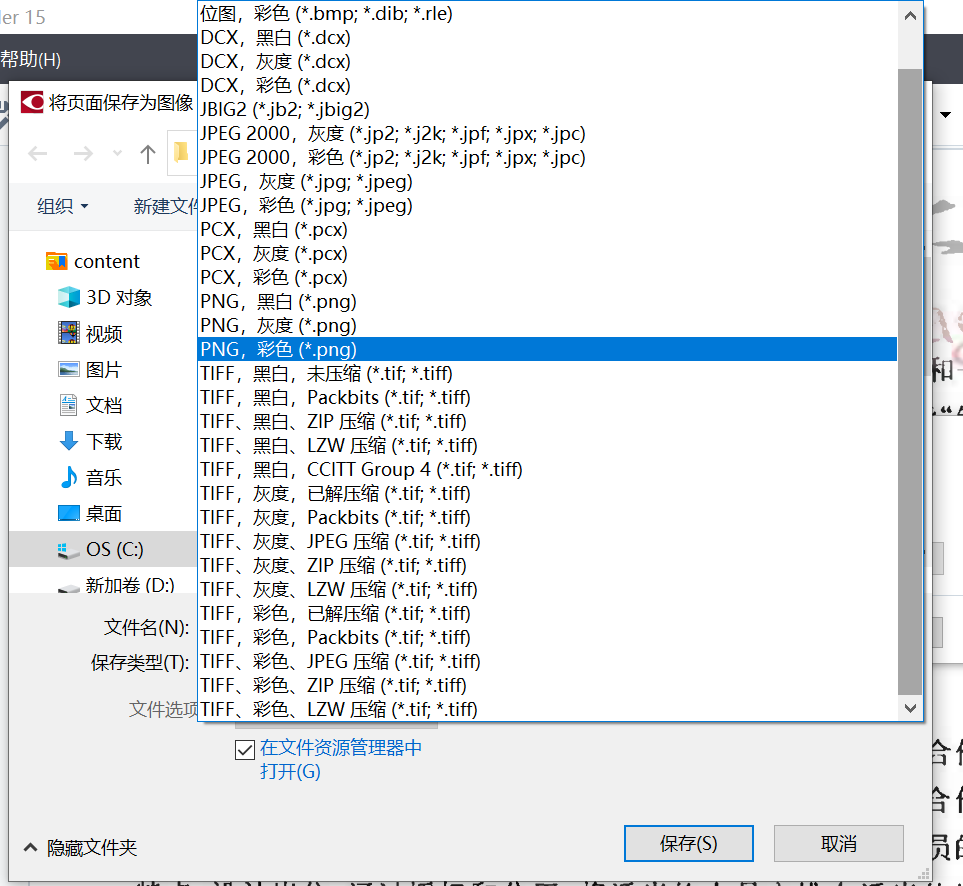
第四、查看PDF文档转化后的图片
经过上述操作后PDF文档就被成功转化为图片,如图6所示,转化后的图片以文档名称及其页码命名。
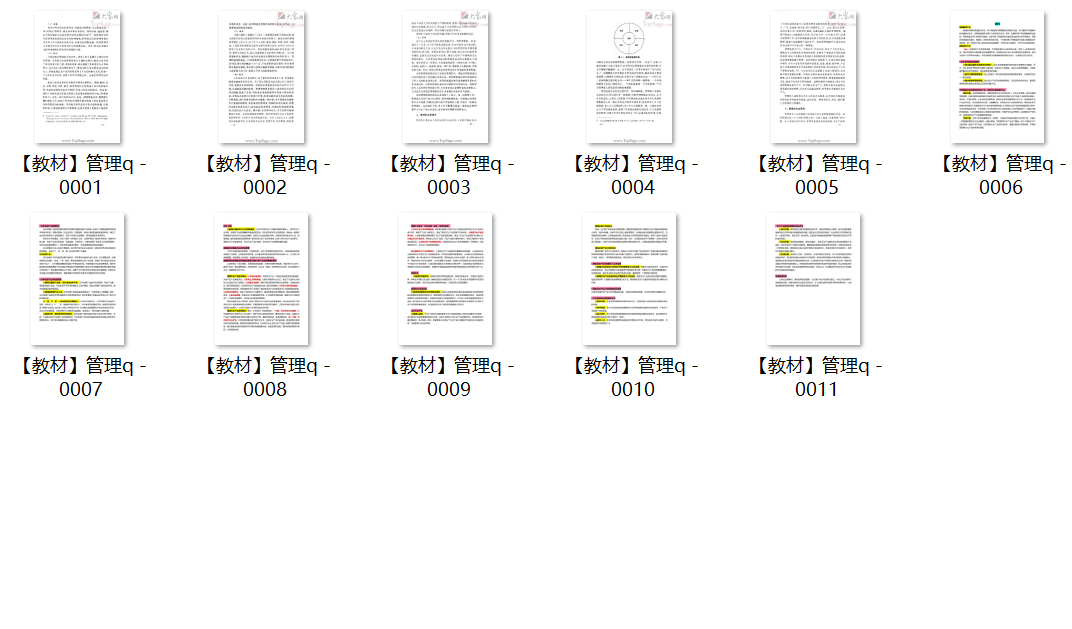
以上就是用使用ABBYY将多个PDF文档批量转化为图片的具体操作步骤,学会此操作后,我们就能够更加快捷便利地满足文档转化的办公需求了。如果大家对ABBYY FineReader PDF 15的其他功能感兴趣的话,请访问ABBYY中文网站。
作者:Blur
展开阅读全文
︾
读者也喜欢这些内容:

电脑查看pdf一直显示正在载入 电脑查看pdf文件要用什么打开
人们在学习或工作的过程中经常会使用到pdf文档,pdf文档传输方便、不易乱码,但有时也会出现文档打不开一直显示正在载入的问题,接下来我们就来看一下电脑查看pdf一直显示正在载入,电脑查看pdf文件要用什么打开等相关问题。...
阅读全文 >
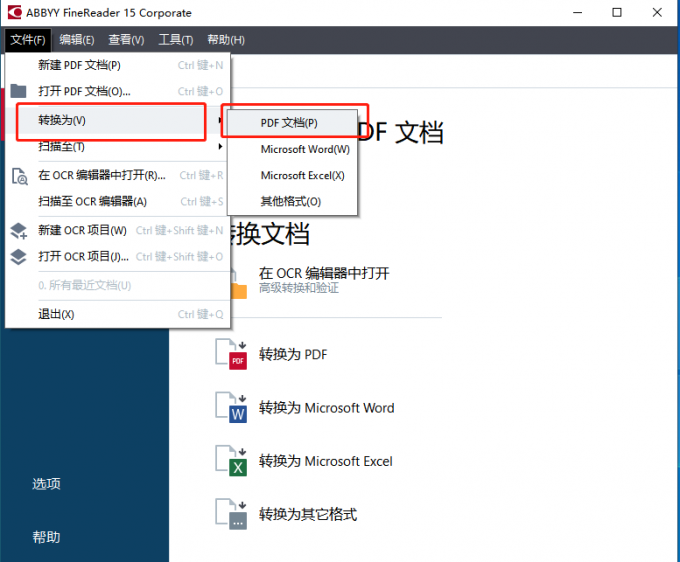
Word如何批量转换pdf word批量转换pdf工具
在现在的生活工作中,我们会经常使用到Word,PDF、Excel等格式的文件。那么就会在工作中碰到关于这方面的问题,例如:Word如何批量转换pdf,这时候就需要运用其他软件来解决这个问题。那么Word批量转换PDF工具有哪些呢?下面小编就给大家推荐一款功能强大的PDF编辑软件ABBYY FineReader。...
阅读全文 >
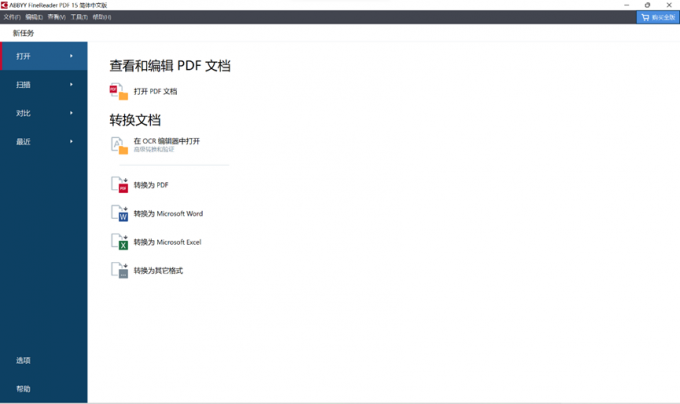
pdf中图章确定后怎么修改 如何从pdf中提取图章
在使用一些重要的pdf文件时会经常用到图章,有着很重要的真实性,这就需要在编辑文件时确保图章的正确性。如果在编辑过程中使用了错误的图章,应该怎么去解决呢?接下来就和小编一起来了解pdf中图章确定后怎么修改,如何从pdf中提取图章。...
阅读全文 >
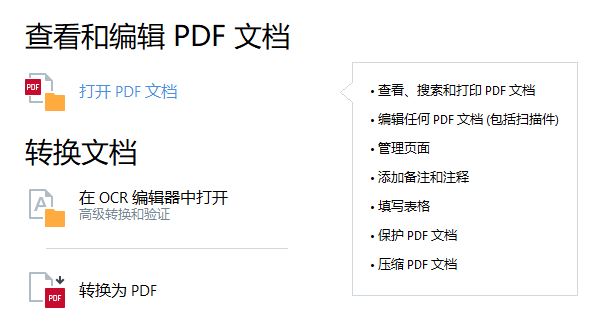
如何从PDF中提取图片 怎么从PDF中提取图片文字
如何从PDF中提取图片?使用PDF管理器,将PDF转换为可编辑的形式,再进行图片提取。怎么从PDF中提取图片文字?可以使用带有OCR文本识别功能的PDF编辑器,这类编辑器可对PDF进行文本识别,同时可将图片提取出来。...
阅读全文 >